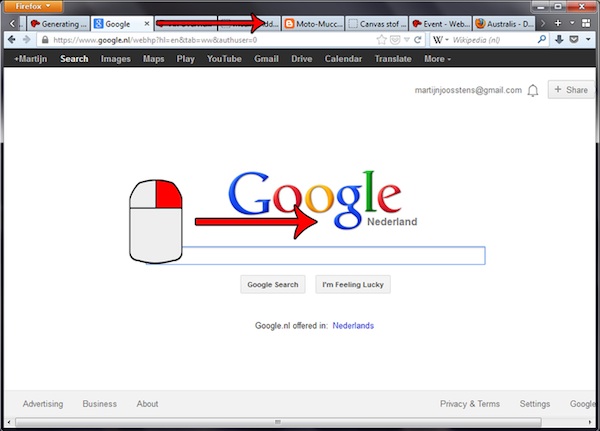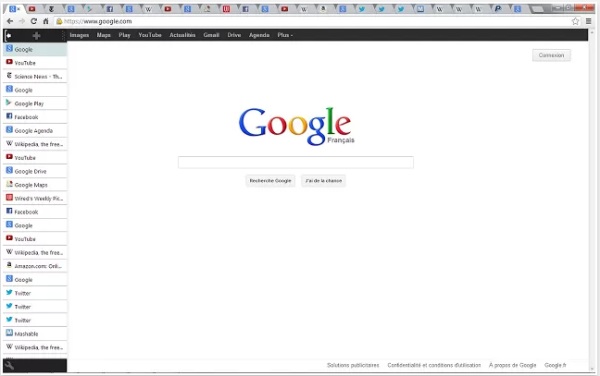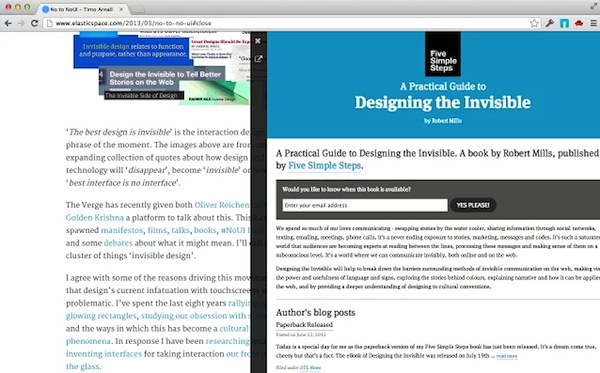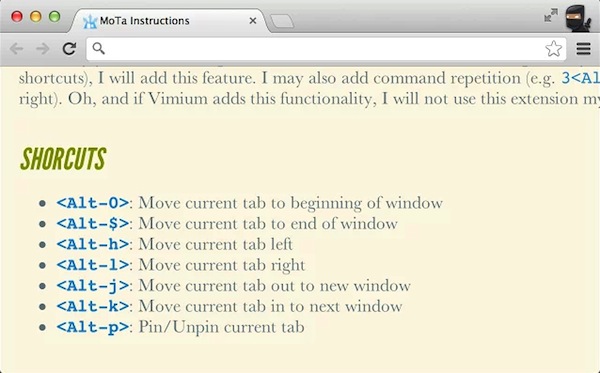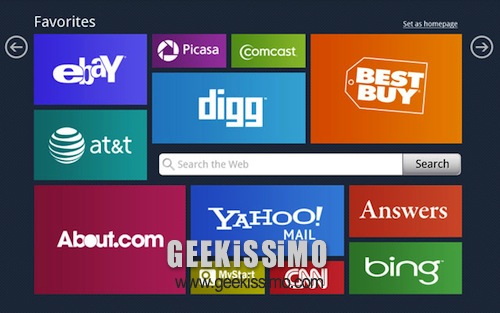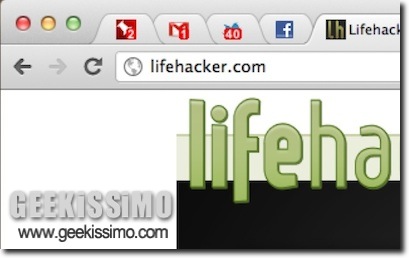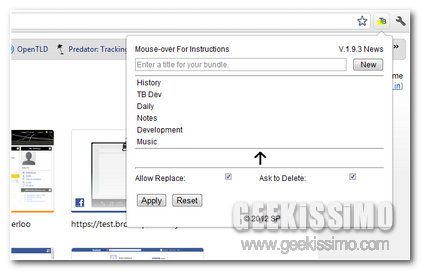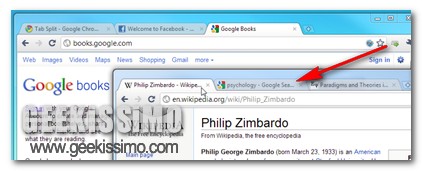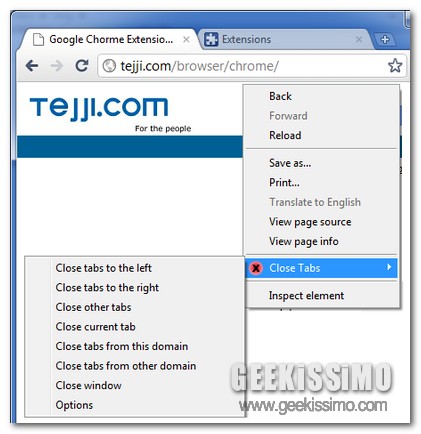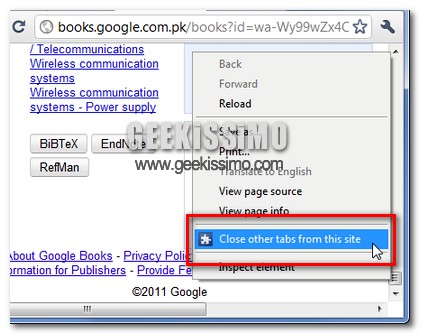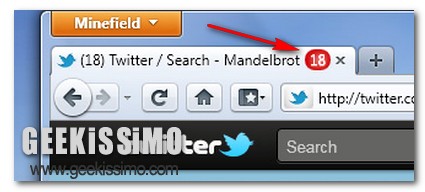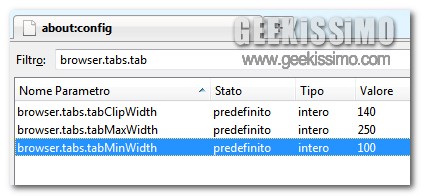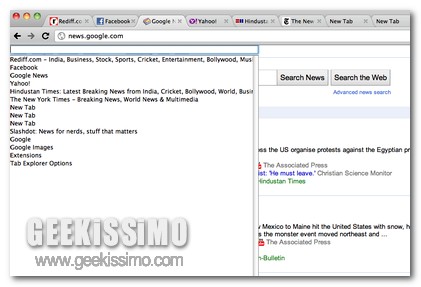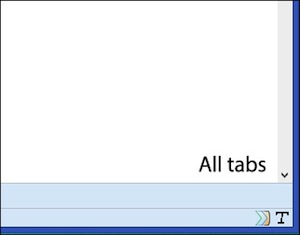
Tutti gli attuali browser web consentono di aprire più pagine internet alla volta nella stessa sessione grazie alla funzionalità multi-scheda garantendo in tal modo un maggior grado di comodità e di produttività.
La navigazione a schede può però rivelarsi un’arma a doppio taglio. Per quanto l’apertura di più tab simultaneamente possa risultare una più che ottima soluzione per coloro che necessitano di consultare svariati contenuti online simultaneamente al tempo stesso tale pratica può andare ad incidere sulle prestazioni del browser web oltre che rendere difficoltoso l’accesso a quanto di interesse.
Chi utilizza Mozilla Firefox può però ovviare facilmente al verificarsi della seconda condizione ricorrendo all’impiego di un apposito ed utile add-on quale TabStash.